مثل نظرائهم في العالم الحقيقي ، يبحث مجرمو الكمبيوتر دائمًا عن نقاط الضعف التي يمكنهم استغلالها. فبدلاً من وجود نافذة مفتوحة أو محفظة غير مراقبة ، يشاهد مزودو البرامج الضارة ثغرات في البرامج التي تسمح لهم بتركيب شحنات التجسس والسرقة على أجهزة الكمبيوتر الخاصة بالمستخدمين غير المرتابين.
نظرًا لأن أحدث مجلد 14 من تقرير معلومات أمان Microsoft يشير إلى أن المتصفحات أصبحت الهدف المفضل لمحترقي الكمبيوتر. في الربع الأخير من عام 2012 ، كانت جافا سكريبت و HTML المصدر الأكثر احتمالًا للإصابة بعدوى الكمبيوتر ، وفقًا للإحصائيات التي جمعتها الشركة من أداة إزالة البرامج الضارة.
يمكن لمواقع غير موثوقة في بعض الأحيان استضافة برامج ضارة تصيب جهازك ببساطة عن طريق فتح صفحة ويب. وهذا هو السبب في أن الطريقة الأكثر فعالية لمنع الإصابة بالبرامج الضارة هي استخدام ماسح ضوئي مضاد للبرامج الضارة في الوقت الفعلي ، مثل برنامج Windows Defender المجاني من Microsoft. البرنامج متاح لنظام التشغيل Windows XP و 2003 و Vista. وهي مدمجة في Windows 7 و Windows 8 و RT.
من المهم تقريبًا أن تحتاج إلى إذن لتشغيل جافا سكريبت عن طريق استخدام ملحق المستعرض مثل NoScript المجاني لـ Giorgio Maoni (يقبل المطور التبرعات) و NotScripts لـ Optimal Cycling لـ Google Chrome. لسوء الحظ ، لا يوجد عنصر تحكم JavaScript مكافئ لبرنامج Internet Explorer. إعداد IE لحظر البرامج النصية أو المطالبة بالسماح بها غير عملي ، وهو أمر مثير للسخرية نظرًا لنصيحة Microsoft الخاصة بها للتنبيه من المواقع التي تستضيف نصوصًا خبيثة.
يمكنك أيضًا حماية خصوصيتك عن طريق تعطيل ملفات تعريف ارتباط الطرف الثالث وحذف محفوظاتك عند الخروج. للأسف ، لا توجد طريقة موثوقة لمنع المواقع والمعلنين من جمع معلومات حول أنشطة الويب ، مما يجعل خيار عدم التعقب في متصفحك عديم الفائدة.
السماح بالبرمجة النصية على أساس كل موقع على حدة في فايرفوكس و Chrome
في منشور من أكتوبر 2012 ، وصفت كيفية تعطيل جافا في IE و Firefox و Chrome و Safari. تنطبق الإرشادات الواردة في هذه المقالة لـ IE 9 على الإصدار 10 من مستعرض Microsoft ، بالرغم من أن IE 10 لا تتضمن Java بشكل افتراضي ؛ يجب عليك زيارة java.com لتنزيل البرنامج الإضافي وتثبيته. في الواقع ، تفتقر الإصدارات الأحدث من فايرفوكس و Chrome أيضًا إلى جافا في تهيئاتها الافتراضية.
ذكرت النشرة السابقة أنه إذا حافظت على تحديث متصفحاتك ، فمن المحتمل أن تكون جافا سكريبت آمنة للتشغيل. يوصي خبراء الأمان الآن بأن تسمح لجافا سكريبت بالعمل فقط على المواقع التي تثق بها. تعتمد العديد من المواقع الشائعة على JavaScript ، وتهيئة متصفحك للسماح بالبرامج النصية على المواقع المعتمدة فقط تأخذ مجهودًا.
لتعطيل JavaScript في Firefox ، انقر فوق أدوات> خيارات> محتوى وألغِ تحديد تمكين جافا سكريبت. (قد تحتاج إلى الضغط على مفتاح Alt لإظهار شريط قوائم Firefox الذي تظهر عليه قائمة الأدوات ، أو انقر بزر الماوس الأيمن على شريط الأدوات وتحقق من شريط القوائم.) تتحكم خيارات Advanced JavaScript في نوع الإجراءات التي يمكن أن تتخذها البرامج النصية ، وليس ما إذا كانت تعمل على الاطلاق.
عندما تقوم بتعطيل JavaScript في Firefox ، فإن المواقع تتعطل بشكل أساسي. لا يوفر Firefox طريقة سهلة لإنشاء قائمة بالاستثناءات للمواقع التي تثق بها لتشغيل البرامج النصية. الحل الأفضل هو استخدام NoScript.
بعد تثبيت NoScript وإعادة تشغيل Firefox ، يظهر رمز البرنامج في الزاوية السفلية اليسرى من نافذة المتصفح. عند زيارة موقع لأول مرة ، يتم عرض مربع نص في أسفل الشاشة يشير إلى أن النصوص البرمجية ممنوعة.
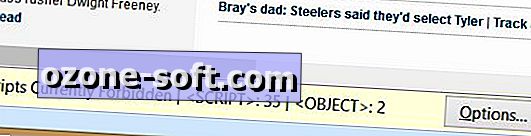
انقر فوق الزر "خيارات" الموجود على الجانب الأيمن من مربع النص للسماح ببعض أو كافة البرامج النصية الموجودة على الصفحة ، ولعرض المواقع المحجوبة.
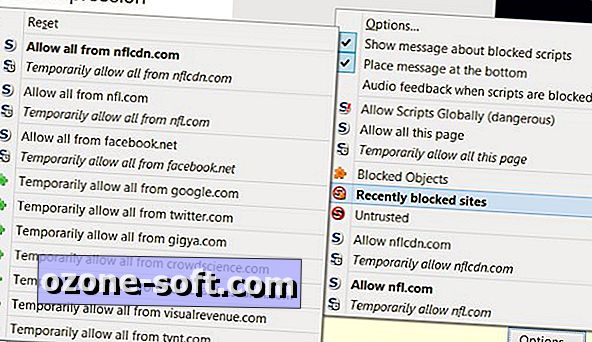
عند بدء استخدام NoScript لأول مرة ، قد تكون عملية السماح لمواقع موثوقة بتشغيل البرامج النصية مملة. بعد يومين ، تتضاءل الانقطاعات. سرعان ما تدرك أنه يمكنك الحصول على ما تحتاجه من العديد من المواقع دون الحاجة إلى تمكين البرمجة النصية.
يسهّل Chrome كثيرًا السماح بتشغيل البرامج النصية على أساس كل موقع على حدة. لتعطيل جافا سكريبت في Chrome ، انقر على رمز الإعدادات في الزاوية العلوية اليسرى ، واختر الإعدادات ، وانتقل إلى وحدد "عرض الإعدادات المتقدمة" ، وانقر على زر "إعدادات المحتوى" ضمن الخصوصية ، واختر "عدم السماح لأي موقع بتشغيل جافا سكريبت ".
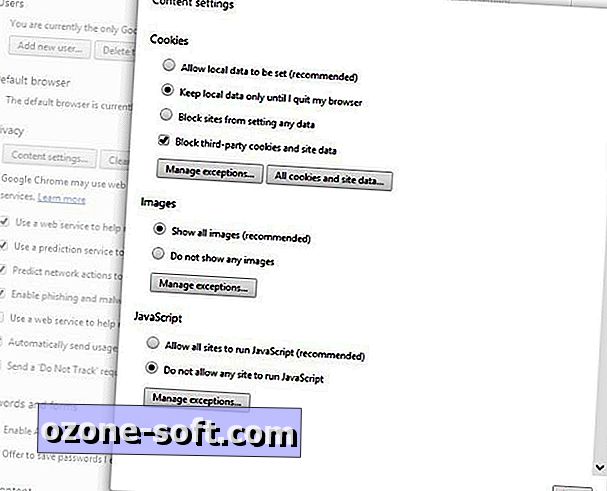
عند فتح صفحة تم حظر نصوصها البرمجية ، يظهر رمز التمرير ذو علامة X حمراء على الجانب الأيمن من شريط العنوان. انقر فوقه للسماح بالبرامج النصية على الصفحة أو افتح قائمة استثناءات JavaScript للمتصفح.
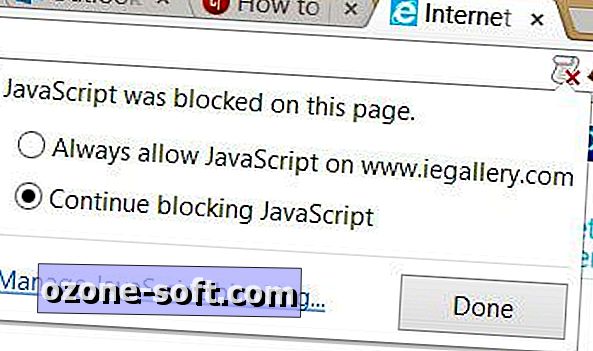
في قائمة استثناءات جافا سكريبت من Chrome ، الصق الموقع الذي تريد السماح به في مربع النص وانقر على تم.
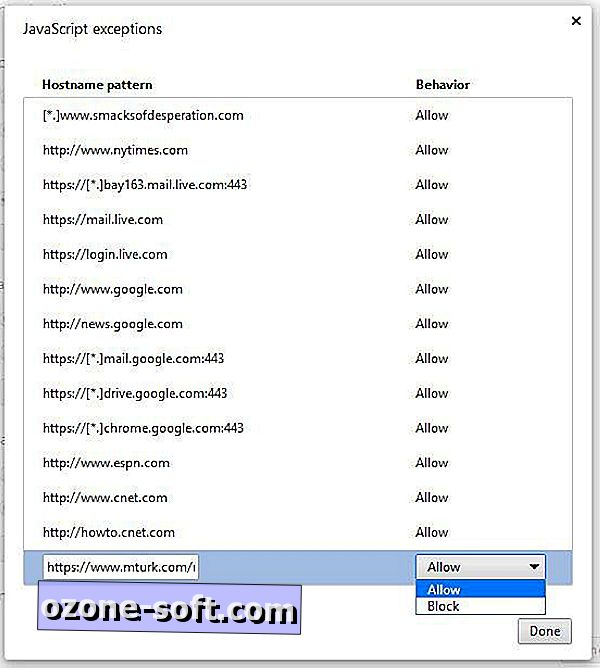
يتيح لك ملحق NotScripts Chrome المجاني تحديد البرامج النصية المسموح بها والسماح بحظرها في كل صفحة تزورها ، على الرغم من أن البرنامج لا يوفر نطاق عناصر التحكم في البرمجة النصية المتوفرة في NoScript. يوضح موقع Optimal Cycling قيود الوظيفة الإضافية مقارنة بـ NoScript. باختصار ، يستخدم كل من Firefox و Chrome تصميمات مختلفة اختلافًا جوهريًا ، وقد لا تكون Google متعاونة أو متعاونة مثل Mozilla.
طريقة واحدة NoScript و NotScripts تختلف أن NoScript يتطلب تمكين JavaScript في Firefox ، بينما يعمل NotScripts فقط عندما يكون خيار JavaScript في Chrome معطلاً. يجب أيضًا إدخال كلمة مرور في الامتداد قبل أن يعمل ، كما هو موضح في موقع Optimal Computing.
بمجرد إدخال كلمة المرور ، يظهر رمز الهرم على الجانب الأيمن من شريط عناوين Chrome. انقر فوقه لعرض قائمة بالنصوص البرمجية التي حظرتها الإضافة ومسموح بها في الصفحة الحالية. يمكنك حظر أو السماح بالبرامج النصية الفردية أو الكل على الصفحة بشكل دائم أو مؤقت.
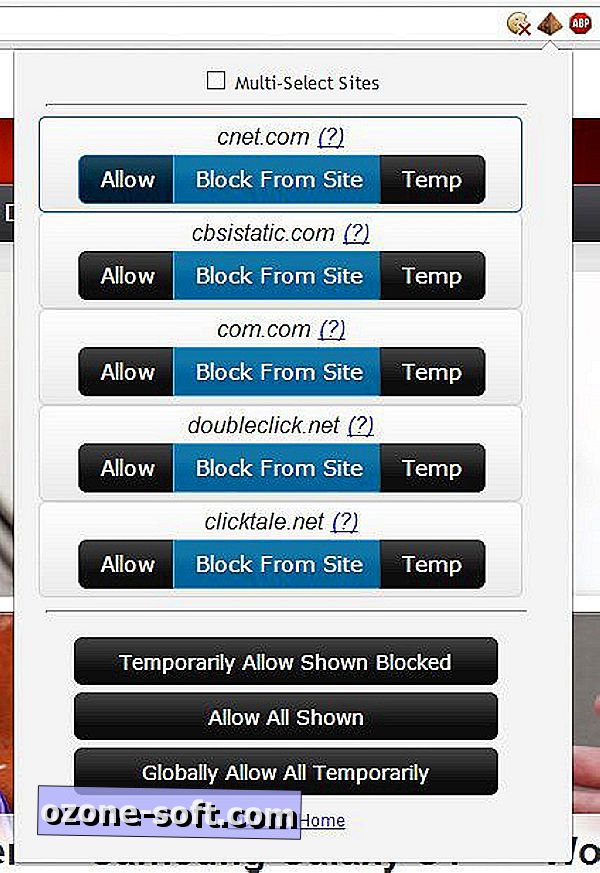
بعد السماح لبعض النصوص البرمجية الموجودة في الصفحة أو كلها ، يظهر مربع أخضر على أيقونة الهرم. يمكنك أيضًا الوصول إلى خيارات الإضافة والصفحة الرئيسية للمورد من القائمة المنسدلة. (لاحظ أن موقع الحوسبة الأمثل افتتح ببطء شديد عندما اختبرت NotScripts. وكما هو الحال مع معظم البرامج المجانية ، لا تتوقع الكثير من الدعم من المطور).
تعطيل ملفات تعريف الارتباط للجهات الخارجية وحذف السجل عند الخروج
بشكل افتراضي ، يتيح كل من Firefox و Chrome و Internet Explorer حفظ ملفات تعريف ارتباط الطرف الثالث على جهاز الكمبيوتر الخاص بك وكذلك حفظ محفوظات المستعرض الخاص بك. كلا الإعدادين هما تهديدان محتملا لخصوصيتك. لحسن الحظ ، يستغرق تغيير هذه الإعدادات في المتصفحات الثلاثة أقل من دقيقة.
للقيام بذلك في Firefox ، انقر فوق أدوات> خيارات> الخصوصية واختر "استخدام إعدادات مخصصة للتاريخ" في القائمة المنسدلة ضمن المحفوظات. في الخيارات التي تظهر ، ألغِ تحديد "قبول ملفات تعريف الارتباط للجهات الخارجية" وتحقق من "محو السجل عند إغلاق Firefox."
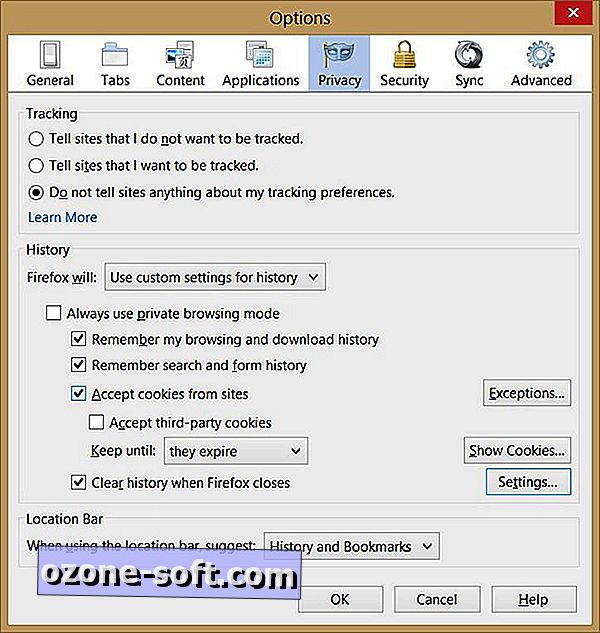
لوضع نقطة أكثر دقة على إعدادات الخصوصية الخاصة بك ، انقر فوق الزر "إعدادات" وقم بإجراء اختياراتك.
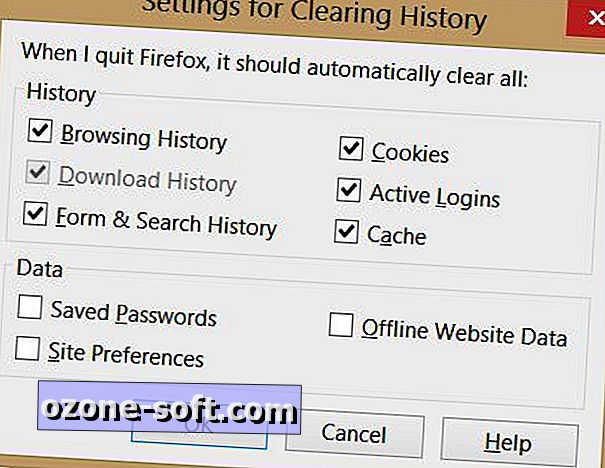
لحظر ملفات تعريف ارتباط الطرف الثالث وحذف السجل عند الخروج في Chrome ، انقر على رمز الخيارات في الزاوية العلوية اليسرى من نافذة المتصفح ، واختر الإعدادات ، وحدد "عرض الإعدادات المتقدمة" أسفل الشاشة ، وانقر على "إعدادات المحتوى ، "اختر" احتفظ بالبيانات المحلية حتى أتمكن من إنهاء المتصفح ، "وحدد" حظر ملفات تعريف الارتباط وبيانات الموقع التابعة لجهات خارجية. "
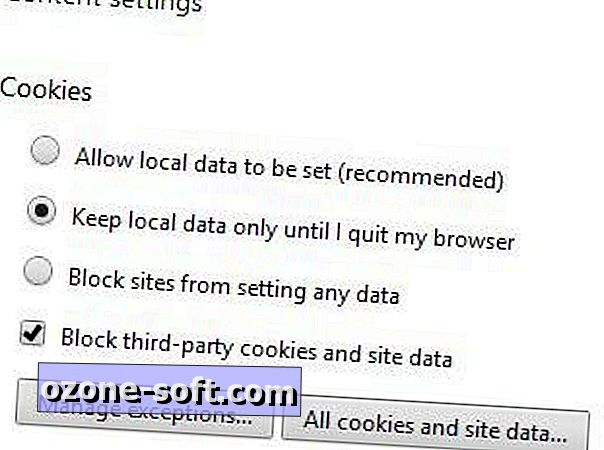
لمسح بيانات تصفح Chrome على الفور ، انقر على رمز الخيارات واختر أدوات> مسح بيانات التصفح (أو اضغط على Ctrl-Shift-Del). حدد اختياراتك وانقر على "محو بيانات التصفح".
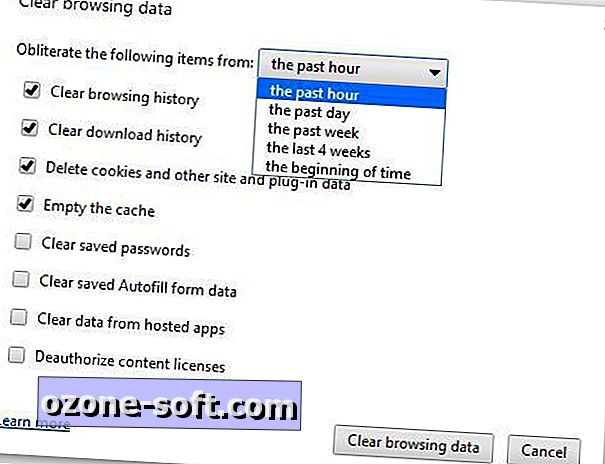
قم بتعيين Internet Explorer لحذف السجل الخاص بك في كل مرة تقوم فيها بإغلاق المستعرض عن طريق النقر فوق رمز الترس في الزاوية العلوية اليسرى من المستعرض واختيار "خيارات إنترنت". في علامة التبويب عام ، حدد "حذف سجل التصفح عند الخروج". يؤثر هذا الإعداد على الملفات المؤقتة ، والسجل ، وملفات تعريف الارتباط ، وكلمات المرور المحفوظة ، والبيانات التي تدخلها في نماذج الويب.
قم بحظر ملفات تعريف ارتباط الطرف الثالث عن طريق اختيار علامة التبويب الخصوصية في مربع الحوار "خيارات إنترنت". انقر فوق الزر "خيارات متقدمة" ضمن "الإعدادات" ، وحدد "تجاوز المعالجة التلقائية لملفات تعريف الارتباط" ، وحدد حظر تحت ملفات تعريف الارتباط الخاصة بطرف ثالث ، وانقر فوق موافق مرتين.
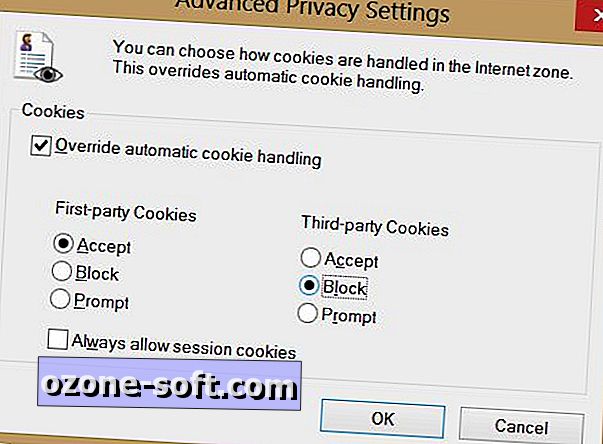
هل يمكنك الوثوق في إعداد "لا تتبع" المتصفح الخاص بك؟
تتضمن جميع المتصفحات الثلاثة الآن خيار إرسال رسالة إلى المواقع تشير إلى أنك لا تريد منهم تتبعك. للأسف ، لا يوجد ضمان بأن المواقع التي تتلقى هذه المعلومات ستفي بطلبك. سأفكر بكل سرور في النقاش الدائر بين المدافعين عن الخصوصية والمعلنين عبر الإنترنت ومطوري المتصفح. يفحص Lee Matthews الوضع الحالي لإعدادات do-not-track بالمتصفح في مقالة على Geek.com.
قصص ذات الصلة
- Mozilla: Look، ma، no plug-in for video، apps
- آي إي 10 يضاعف حصتها من سوق المستعرضات المكتبية
- موظفو Google يفرون من إطلاق مشغّل متصفح Blink
وإلى أن يتوفر خيار عدم التتبع ، جديرًا بالثقة ، فسوف ألتزم بمنع ملفات تعريف ارتباط الطرف الثالث وحذف محفوظات المتصفح في كل مرة يتم فيها إغلاق البرنامج. إذا كنت تفضل إرسال المواقع التي تزورها "من فضلك لا تتبع لي" ، اتبع الخطوات التالية:
في Firefox ، انقر فوق أدوات> خيارات> الخصوصية. ضمن "التتبع" ، حدد "أخبر المواقع التي لا أريد تتبعها".
في Chrome ، انقر على رمز الخيارات في الجانب العلوي الأيسر من نافذة المتصفح ، واختر الإعدادات ، وحدد "عرض الإعدادات المتقدمة". تحت الخصوصية ، انقر فوق "إرسال" عدم التعقب "مع حركة مرور التصفح الخاصة بك."
في Internet Explorer 10 ، يتم تشغيل خيار عدم التتبع افتراضيًا في نظامي التشغيل Windows 7 و 8. ولسوء الحظ ، يتم تجاهل الإعداد ، كما ذكر Dante D'Orazio في أكتوبر الماضي على The Verge.
للوصول إلى خيار عدم التعقب الخاص بـ IE ، انقر فوق رمز الترس في الزاوية العلوية اليمنى من نافذة المستعرض ، وحدد خيارات إنترنت> خيارات متقدمة ، وانتقل إلى قسم الأمان. ستجد هناك خيار "إرسال العنوان دائمًا غير المسار" محددًا بشكل افتراضي. لتمكين حماية تتبع IE ، انقر فوق رمز الترس ، واختر Safety> Tracking Protection ، وحدد Enable. لاحظ أنه سيتعين عليك أيضًا اختيار قائمة حماية للتتبع أو إنشاء قائمة بنفسك.
الأسبوع الماضي ، قامت سوزان فولتون بفحص عدم إحراز تقدم نحو معيار واحد لا يتبع المسار في مقالة في موقع الاتحاد الأمريكي للحريات المدنية. نظرًا لعدم وجود ضمان بأن أي إعداد يتعذر على المتصفّح في المتصفح سيمنع المواقع من تتبعك ، فليس هناك حاليًا ما يشير إلى تمكين الميزة.













ترك تعليقك